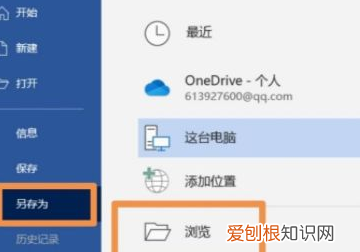
文章插图
3、然后会弹出一个新的界面,可以看到有一个“保存类型”,点击后面的“向下箭头”,选择“网页”,点击“确定” 。
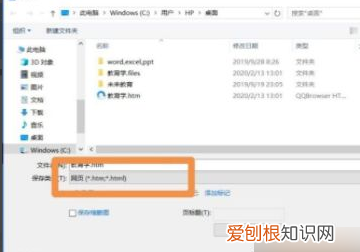
文章插图
4、最后打开Excel,点击“打开”,之后选择“浏览”,选中保存的文件,点击“打开”就可以转换成Exccel表格了 。
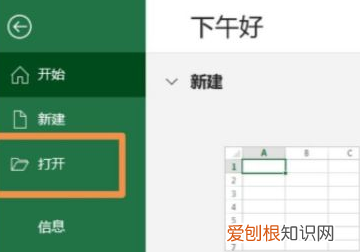
文章插图
word文档怎么转换成excel表格如下:
word表格转换成excel表格,需要将word表格另存为网页格式,再从表格中打开即可,以下是具体的操作步骤:
工具/原料:联想v340、windows7、WPS office2021 。
1、按F12键:
在word表格页面点击F12键 。
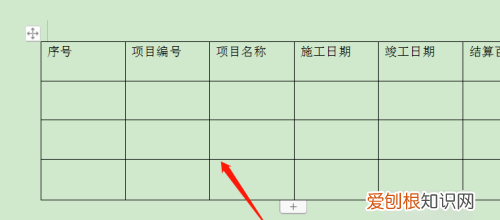
文章插图
2、另存为网页文件:
在进入到另存为页面,将其保存为网页文件 。
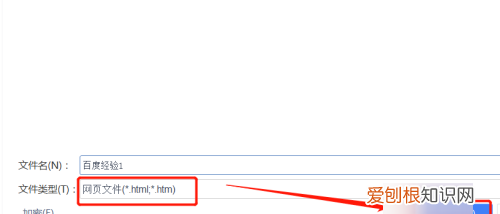
文章插图
3、点击文件:
在excel表格中点击文件 。
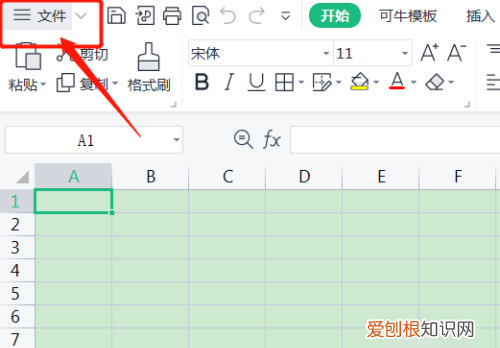
文章插图
4、点击打开:
从文件下,点击打开 。
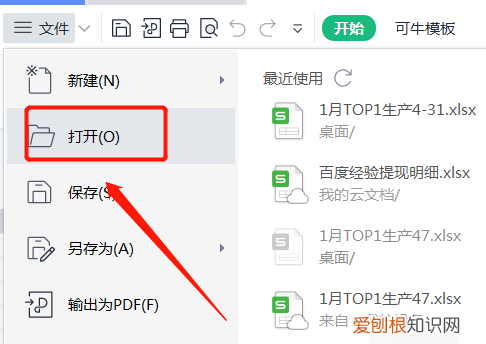
文章插图
5、选择网页文件:
从打开页面选择刚才保存的网页文件 。
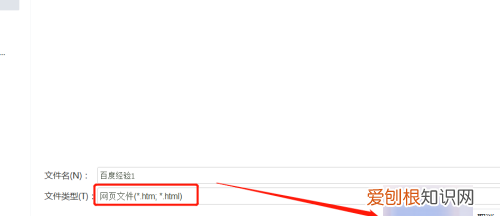
文章插图
6、转换成Excel表格:
即可将word表格转换成excel表格 。
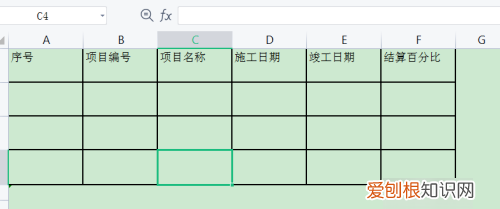
文章插图
以上就是关于Word该怎样转换成Excel表格的全部内容,以及Word该怎样转换成Excel表格的相关内容,希望能够帮到您 。
推荐阅读
- PS应该怎么才能画五角星
- 手刹没拉冒烟要修吗,货车手刹放了手刹鼓还冒烟有焦味
- 五分之一是百分之几,五分之一等于多少百分数
- iphone6打开sarari网页慢的问题
- cdr字体应该怎么才可以安装
- 什么是信息需,信息的三种状态
- 瘦肉放冰箱保鲜可以放多久
- Excel表格怎样横向自动和,excel怎么横向自动求和乘法
- 做干花一定要倒挂,鲜花干花要倒挂几天


